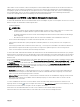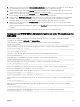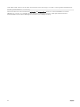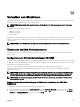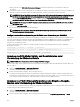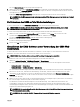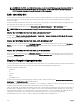Users Guide
Geben Sie auf der Seite E/A-Modul-Netzwerkeinstellungen die entsprechenden Daten ein, und klicken Sie dann auf
„Anwenden“.
2. Falls zugelassen, geben Sie das Stammkennwort, die SNMP RO Community-Zeichenkette und die SysLog Server IP-Adresse für
das EAM ein. Weitere Informationen über die Feldbeschreibungen auf dieser Seite nden Sie in der
Online-Hilfe.
ANMERKUNG: Die auf den EAMs festgelegte IP-Adresse vom CMC wird nicht in die permanente Startkonguration
des Switch übertragen. Um die IP-Adressenkonguration permanent zu speichern, müssen Sie den Befehl connect
switch oder den RACADM-Befehl racadm connect switch eingeben oder eine direkte Schnittstelle zum GUI
des EAMs verwenden, um diese Adresse in der Startkonguration zu speichern.
ANMERKUNG: Die Länge der SNMP-Community-Zeichenkette kann innerhalb des ASCII-Wertebereichs von 33 bis
125 Zeichen liegen.
3. Klicken Sie auf Apply (Anwenden).
Die Netzwerkeinstellungen sind für das IOM konguriert.
ANMERKUNG: Falls zugelassen, können Sie die VLANs, Netzwerkeigenschaften und E/A-Schnittstellen auf die
Standardkonguration zurückzusetzen..
Kongurieren von Netzwerkeinstellungen für EAMs unter Verwendung von RACADM
Um die Netzwerkeinstellungen für ein EAM unter Verwendung von RACADM zu kongurieren, stellen Sie das Datum und die Uhrzeit
ein. Lesen Sie den Abschnitt zum deploy-Befehl im Referenzhandbuch Dell Chassis Management Controller for PowerEdge FX2/
FX2s RACADM Command Line Reference Guide
(RACADM-Befehlszeilen-Referenzhandbuch für Dell Chassis Management
Controller für PowerEdge FX2/FX2s).
Sie können den Benutzernamen, das Kennwort und die SNMP-Zeichenkette für das EAM mithilfe des Befehls „RACADM
bereitstellen“ einstellen:
racadm deploy -m switch -u <username> -p <password>
racadm deploy -m switch -u -p <password> -v SNMPv2 <snmpCommunityString> ro
racadm deploy -a [server|switch] -u <username> -p <password>
Anzeigen des E/A-Modul-Uplink- und Downlinkstatus unter
Verwendung der Webschnittstelle
ANMERKUNG: Diese Funktion ist nur für PowerEdge FX2/FX2s verfügbar.
Sie können den Uplink- und Downlinkstatus des Dell PowerEdge M E/A-Aggregators über die Webschnittstelle anzeigen. Gehen Sie
dazu wie folgt vor:
1. Wählen Sie Gehäuseübersicht → E/A-Modul-Übersicht.
Alle EAMs (1-2) erscheinen in der erweiterten Liste.
2. Klicken Sie auf das EAM (Steckplatz), das Sie anzeigen möchten.
Es wird die E/A-Modulstatusseite für den jeweiligen EAM-Steckplatz angezeigt. Die Tabellen für den E/A-Modul-Uplink- und -
Downlinkstatus werden angezeigt. Diese Tabellen enthalten Informationen zu den Downlink-Ports (1-8) und zu den Uplink-Ports
(9-12). Weitere Informationen nden Sie in der Online-Hilfe zu CMC für Dell PowerEdge FX2/FX2s.
Anzeigen von FCoE-Sitzungsinformationen des Eingabe-/Ausgabe-
Moduls unter Verwendung der Webschnittstelle
Sie können die FCoE-Sitzungsinformationen des Dell PowerEdge M E/A-Aggregators unter Verwendung der CMC-Webschnittstelle
anzeigen. Führen Sie dazu folgende Schritte durch:
1. Wählen Sie Gehäuseübersicht → E/A-Modul-Übersicht.
Alle EAMs (2) werden in der erweiterten Liste angezeigt.
2. Klicken Sie auf das EAM (Steckplatz), das Sie anzeigen möchten. Klicken Sie auf Properties (Eigenschaften) → FCoE.
138